So öffnen Sie den Beziehungen anzeigen/löschen PropertyManager:
Klicken Sie auf Beziehungen anzeigen/löschen  (Bemaßungen/Beziehungen-Symbolleiste) oder klicken Sie auf .
(Bemaßungen/Beziehungen-Symbolleiste) oder klicken Sie auf .
Beziehungen
Wenn Sie eine Beziehung aus der Liste auswählen, werden die Skizzenelemente im Grafikbereich gemeinsam mit den Symbolen, die diese Beziehung repräsentieren, hervorgehoben. Wenn die Option Skizzenbeziehungen () ausgewählt ist, werden zwar alle Symbole angezeigt, jedoch haben die Symbole für die hervorgehobenen Beziehung eine andere Farbe.
Beispiel hervorgehobener Beziehungen:
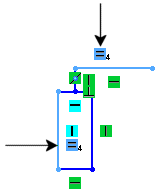
| |
Filter
|
Legt fest, welche Beziehungen angezeigt werden sollen. Wählen Sie eine der folgenden Optionen aus:
|
Alle in dieser Skizze
|
|
|
Freistehend
|
|
|
Überdefinierend/Nicht gelöst
|
|
|
Externe
|
|
|
Definiert im Kontext
|
|
|
Gesperrt
|
|
|
Unterbrochen
|
|
|
Ausgewählte Elemente
|
Zeigt die Namen von Elementen an, die Sie in der Skizze ausgewählt haben.
|
|
 |
Beziehungen
|
Bestehende Beziehungen werden angezeigt. Die Anzeige basiert auf dem ausgewählten Filter. Wenn Sie eine Beziehung aus der Liste auswählen, werden die Namen der zugehörigen Elemente unter Elemente angezeigt und das Skizzenelement wird im Grafikbereich hervorgehoben. Der Status der externen Referenzen ist der gleiche wie im FeatureManager.
|
 |
Information
|
Der Status des ausgewählten Skizzenelements wird angezeigt. Wenn die Beziehung im Kontext einer Baugruppe erstellt wurde, kann der Status Unterbrochen oder Gesperrt sein. |
| |
Unterdrückt
|
Die Beziehung für die aktuelle Konfiguration wird unterdrückt. Der Name der Beziehung wird grau angezeigt, und der Status unter Information ändert sich (z. B. von Erfüllt in Gesteuert). |

|
Letzte Beziehungsänderung rückgängig machen
|
Die letzte Aktion wird gelöscht oder ersetzt. |
| |
Löschen und Alle löschen
|
Hiermit können Sie die ausgewählten Beziehungen oder alle Beziehungen löschen. |
| |
Alle Verwicklungen reparieren |
Fixiert die freistehenden Beziehungen. Nur für 2D-Skizzen verfügbar.
Behebt keine freistehenden Beziehungen, die externe Referenzen haben. Sie müssen diese freistehenden Beziehungen manuell reparieren.
|
Elemente
| |
Elemente, die in der ausgewählten Beziehung verwendet sind
|
|
Element
|
Alle ausgewählten Skizzenelemente werden unter Beziehungen aufgeführt.
|
|
Status
|
Der Status des ausgewählten Skizzenelements wird angezeigt, z. B. Voll definiert und Unterdefiniert.
|
|
Definiert in
|
Die Stelle, wo das Element definiert ist, wird angezeigt, wie z. B. Aktuelle Skizze, Gleiches Modell oder Externes Modell.
|
Informationen über externe Elemente in Baugruppen:
|
Element
|
Der Elementname für die Skizzenelemente wird in Gleiches Modell oder Externes Modell angezeigt.
|
|
Eigentümer
|
Das Teil, zu dem das Skizzenelement gehört, wird angezeigt.
|
|
Besitzer und Baugruppe
|
Der Name der obersten Baugruppe, wo die Beziehung für die Skizzenelemente in einem externen Modell erstellt wurde, wird angezeigt.
|
|
| |
Ersetzen
|
Das ausgewählte Element wird durch ein anderes ersetzt. Wählen Sie im Grafikbereich für Ersatzelement für das oben gewählte Element ein Element aus, und klicken Sie auf Ersetzen. Wenn der Ersatz nicht passend ist, wird der Status als ungültig angegeben. |
| |
Ersatz suchen |
Sucht nach einem Ersatz für freistehende Beziehungen. Wenn kein Ersatz gefunden wurde, wird eine Meldung angezeigt. Nur für 2D-Skizzen verfügbar.
|

|
Letzte Beziehungsänderung rückgängig machen
|
Der letzte Ersetzen-Vorgang wird rückgängig gemacht. |
Konfigurationen
Bei Modellen mit mehreren Konfigurationen können Sie die ausgewählten Beziehungen auf folgende Konfigurationen anwenden: Diese Konfiguration oder Alle Konfigurationen. Oder Sie können Konfigurationen festlegen. Wenn Sie Konfigurationen festlegen auswählen, wählen Sie Konfigurationen in der Liste Konfigurationen aus. Um alle Konfigurationen in der Liste auszuwählen, klicken Sie auf Alle. Um die Auswahl auf die Standardeinstellungen zurückzusetzen, klicken Sie auf Zurücksetzen.
Optionen
|
PropertyManager anzeigen, wenn Skizze überdefiniert ist oder unlösbar wird
|
Zeigt den entsprechenden PropertyManager an, z. B. Kreis, damit Sie die Skizze bearbeiten können. |
Wenn die Skizze überdefiniert ist, können Sie auch SketchXpert verwenden, um das Problem zu diagnostizieren und verschiedene Lösungen anzuzeigen.